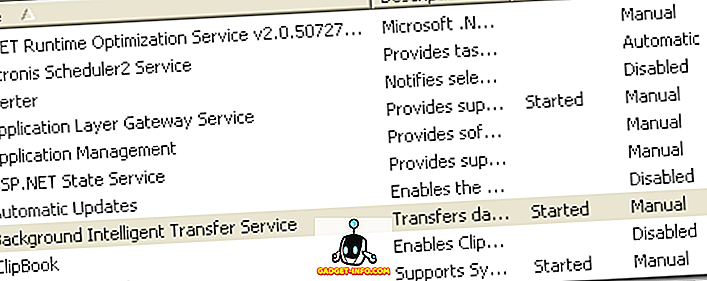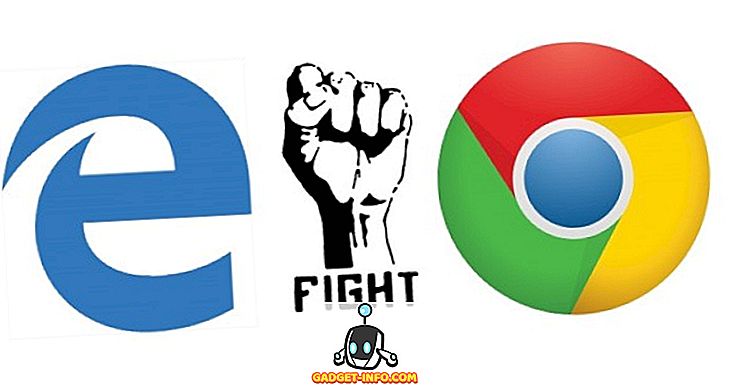Menggunakan Windows 8 pastinya pengalaman yang berbeza dari pendahulunya, semakin banyak yang anda gunakan semakin banyak digunakan. Tetapi kebanyakan masa orang bercampur antara UI metro dan antara muka desktop tradisional. Setakat papan kekunci Windows 8, tingkap 8 lebih menuntut untuk menyentuh respons atau kepada kursor.

Oleh kerana antara muka pengguna adalah cecair dan kekurangan menu Mula dibina keluar dari kotak, orang cenderung menggunakan lebih banyak kursor, tetapi di sini terdapat beberapa pintasan papan kekunci yang merupakan gabungan pintasan papan kekunci tradisional tertentu dan pintasan papan kekunci UI moden yang baru yang akan menyelesaikannya semua kekecewaan anda dan membuat kerja anda luar biasa cepat pada windows 8.
Inilah Senarai Pintasan Papan Kekunci Windows 8, Cobalah!
1. Pintasan papan kekunci UI moden untuk Windows 8
- WIN + Q: Cari Apl
- WIN + MEMENUHI JENIS: Cari Apa-apa
- WIN + COMMA (, ): Peek ke desktop
- WIN + TEMPOH (.): Snap aplikasi di sebelah kanan
- WIN + SHIFT + PERIOD (.): Snap aplikasi di sebelah kiri
- WIN + C: Tunjukkan daya tarikan tingkap
- WIN + Z: Tunjukkan arahan dalam aplikasi
- WIN + I: Tetapan pesona Windows
- WIN + W: Tetapan carian
- WIN + F: Cari fail
- WIN + H: Kongsi pilihan tingkap pesona
- SPACEBAR + ARROWS: Pilih ubin aplikasi
- WIN + K: Pilihan Peranti
- WIN + V: Pemberitahuan Akses
- WIN + SHIFT + V: Pemberitahuan akses dalam urutan terbalik
- CTRL + WIN + B: Buka program yang memaparkan pemberitahuan
2. Pintasan papan kekunci Tradisional untuk Windows 8
- WIN + D: Tunjukkan Desktop
- WIN + M: Kurangkan Desktop
- WIN + R: Run
- WIN + 1: Lancarkan aplikasi yang disematkan dari bar tugas
- WIN + BREAK: Tunjukkan Maklumat Sistem
- WIN + COMMA (, ): Peek di desktop
- WIN + T: Pratonton Taskbar
- CTRL + SHIFT + ESCAPE: Pengurus Tugas
- MENANG + ARAHAN KANAN: Aero snap betul
- WIN + LEFT ARROW: Aero snap kiri
- WIN + UP ARROW: Aero snap skrin penuh
- MENANG + ARROW BAWAH: Kurangkan tingkap
- WIN + U: Pusat Akses
- WIN: Paparkan skrin Mula
- WIN + X: Menu alat pentadbiran
- WIN + SCROLL WHEEL: Zum masuk dan keluar di tetingkap
- WIN + PLUS (+): Zum tetingkap menggunakan alat pembesar
- WIN + MINUS (-): Zum keluar tetingkap menggunakan alat pembesar
- WIN + L: Kunci skrin
- WIN + P: Pilihan skrin projektor
- WIN + ENTER: Mulakan Windows Narrator
- WIN + Skrin Cetak: Menjimatkan tangkapan skrin dalam folder gambar / tangkapan
- ALT + TAB: Penukar aplikasi tradisional
- WIN + TAB: Penukar apl dalam mod metro
- CTRL + C: Salin
- CTRL + X: Potong
- CTRL + V: Tampal
- ALT + F4: Tutup aplikasi
3. Internet Explorer 10 untuk Windows 8 (UI Moden) pintasan papan kekunci
- CTRL + E: Pindahkan kursor ke bar alamat untuk mencari web
- CTRL + L: Bar alamat
- ALT + KIRI: Kembali
- ALT + KANAN: Teruskan
- CTRL + R: Reload Page
- CTRL + T: tab baru
- CTRL + TAB: Tukar antara tab
- CTRL + W: Tutup tab
- CTRL + K: tab duplikat
- CTRL + SHIFT + P: Tab Mod InPrivate
- CTRL + F: Cari pada halaman
- CTRL + P: Cetak
- CTRL + SHIFT + T: Buka semula tab tertutup
4. Beberapa pintasan papan kekunci Windows Advanced untuk Windows 8 dan Windows 7
- WIN + E: Buka komputer saya
- CTRL + N: Tetingkap Explorer baru
- CTRL + SCROLL WHEEL: Perubahan pandangan
- CTRL + F1: Tunjukkan / Sembunyi Ribbon atas
- ALT + UP: Navigasi folder
- ALT + KIRI: Navigasi ke folder terdahulu
- ALT + KANAN: Navigasi ke hadapan
- CTRL + SHIFT + N: Folder Baru
- F2: Namakan semula
- ALT + ENTER: Tunjukkan Properties
- ALT + F + P: Buka prompt Command pada lokasi semasa
- ALT + F + R: Buka PowerShell prompt di lokasi semasa
Dikemaskini: April, 2014